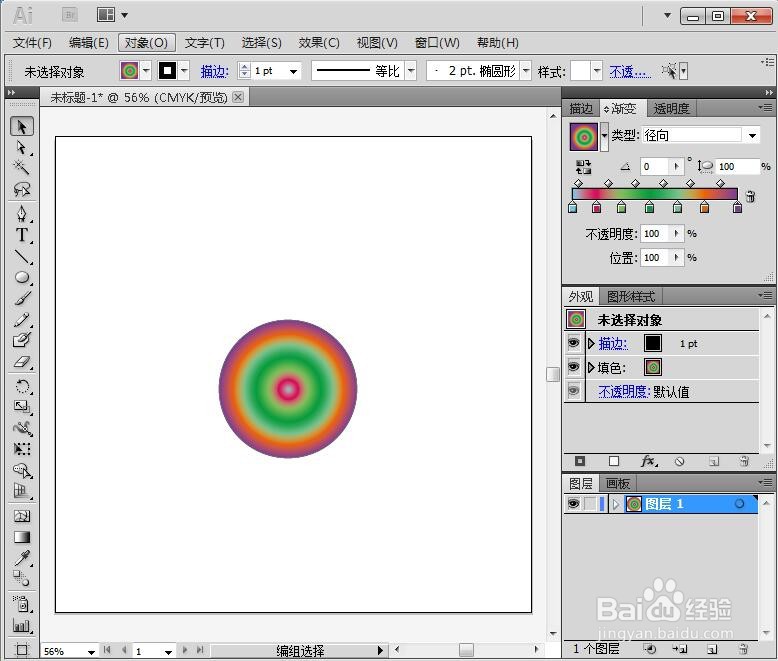1、打开AI cs5,进入软件的主界面;
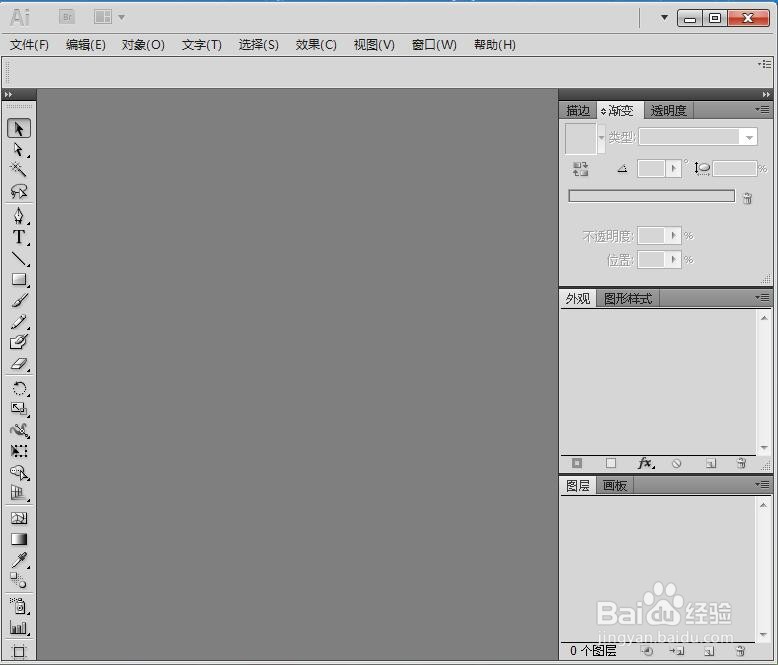
2、按ctrl+n,输入好文件的宽度和高度,按确定;
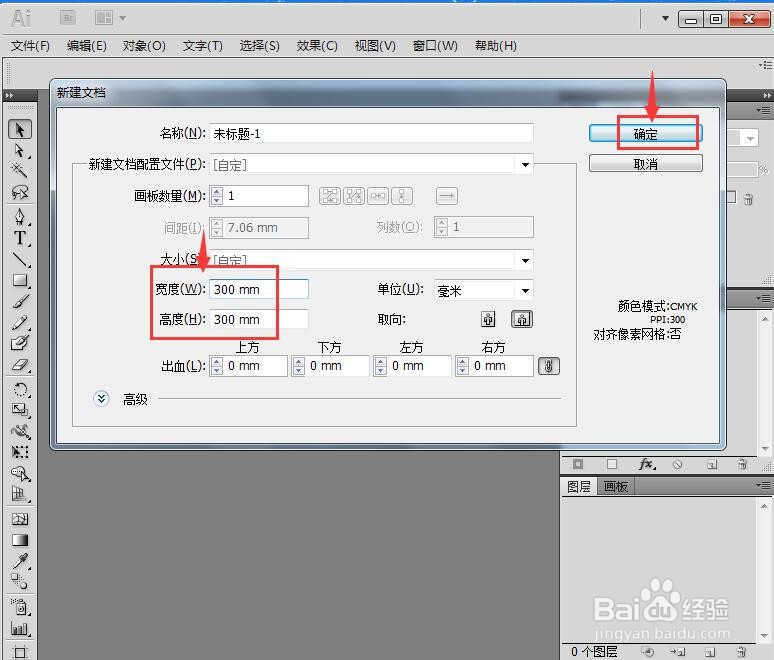
3、创建好一个新文件,长按矩形工具,在打开的形状库中点击椭圆;

4、按下鼠标左键不放,拖动鼠标,画出一个圆形;
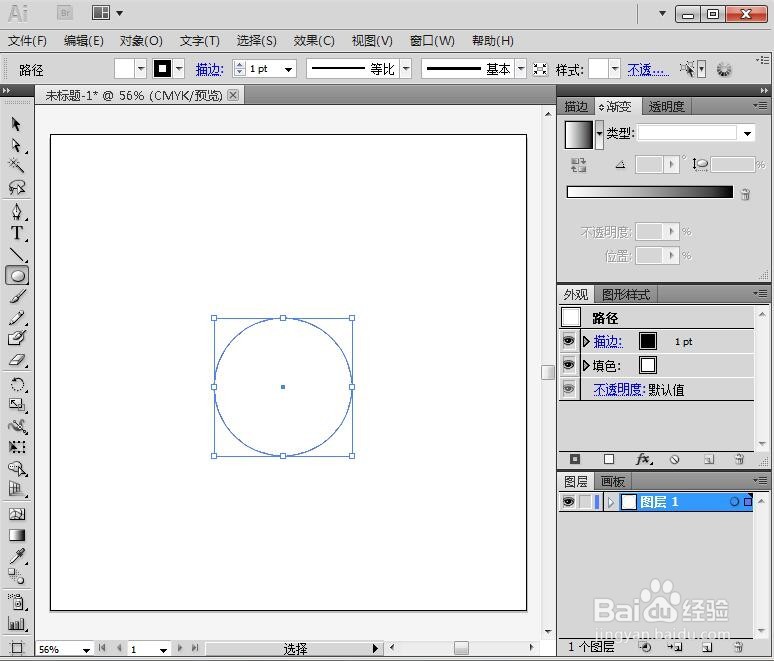
5、点击渐变填充,选择绿色黄色橙色三色渐变;

6、将类型设为径向;
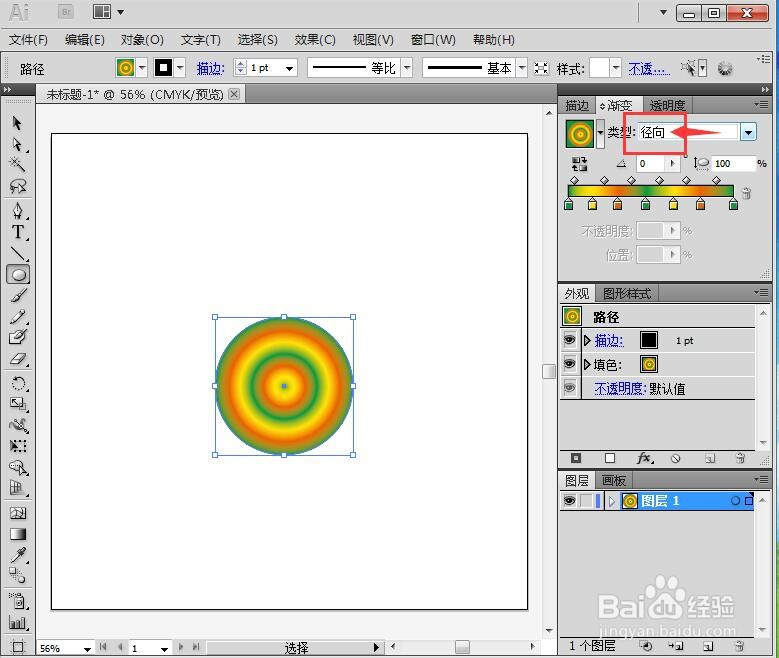
7、根据设计需要,改变各种渐变色,
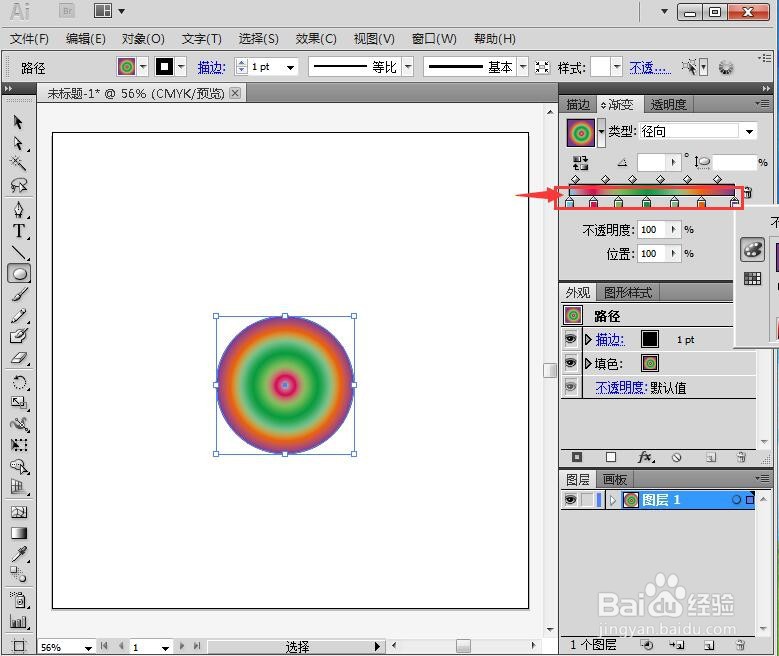
8、我们就在AI中创建了一个径向渐变圆形。
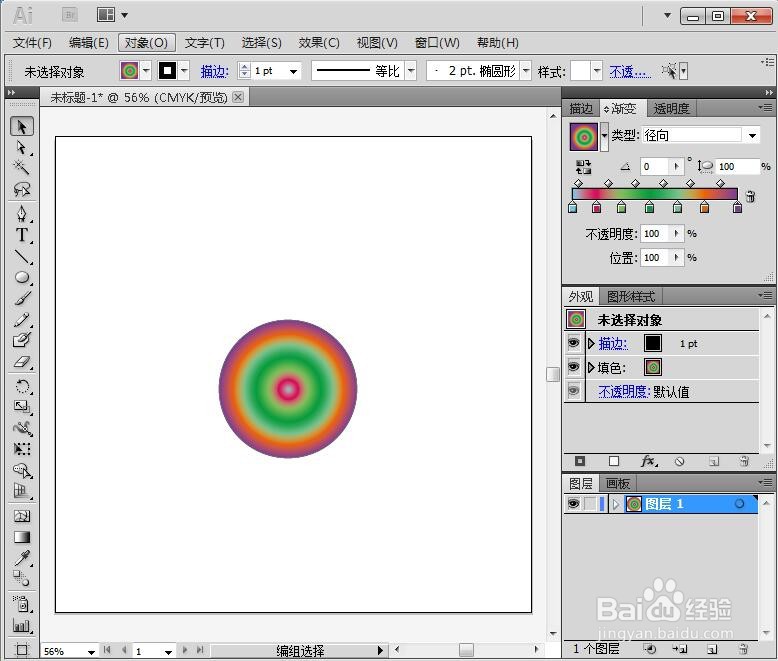
时间:2024-10-11 19:14:39
1、打开AI cs5,进入软件的主界面;
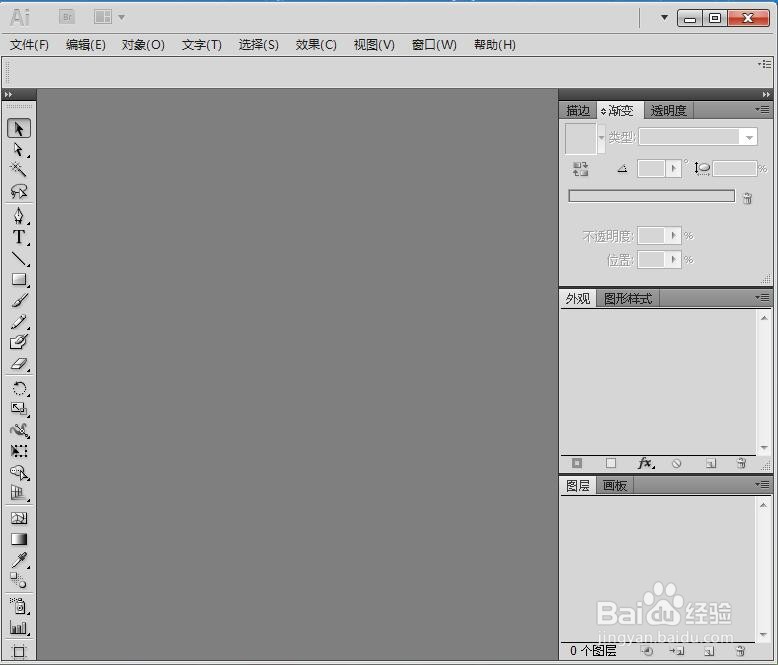
2、按ctrl+n,输入好文件的宽度和高度,按确定;
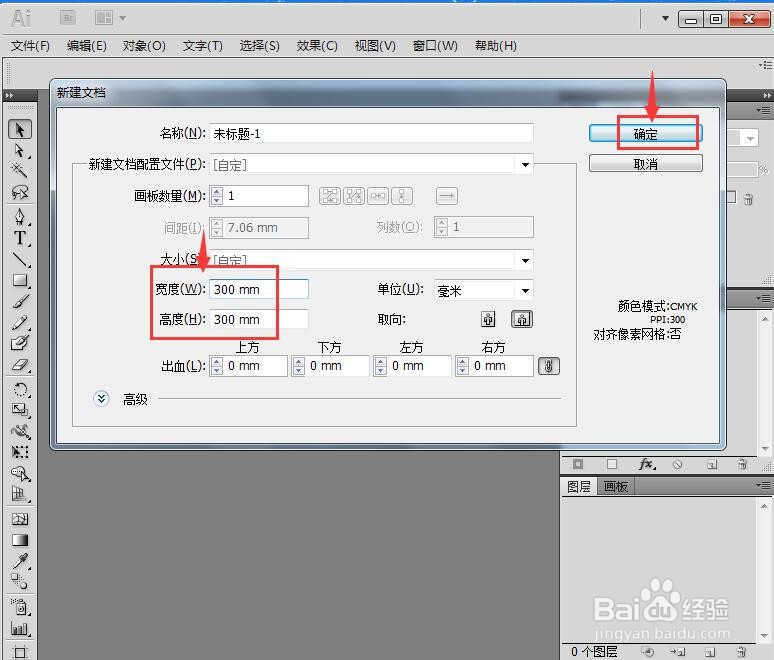
3、创建好一个新文件,长按矩形工具,在打开的形状库中点击椭圆;

4、按下鼠标左键不放,拖动鼠标,画出一个圆形;
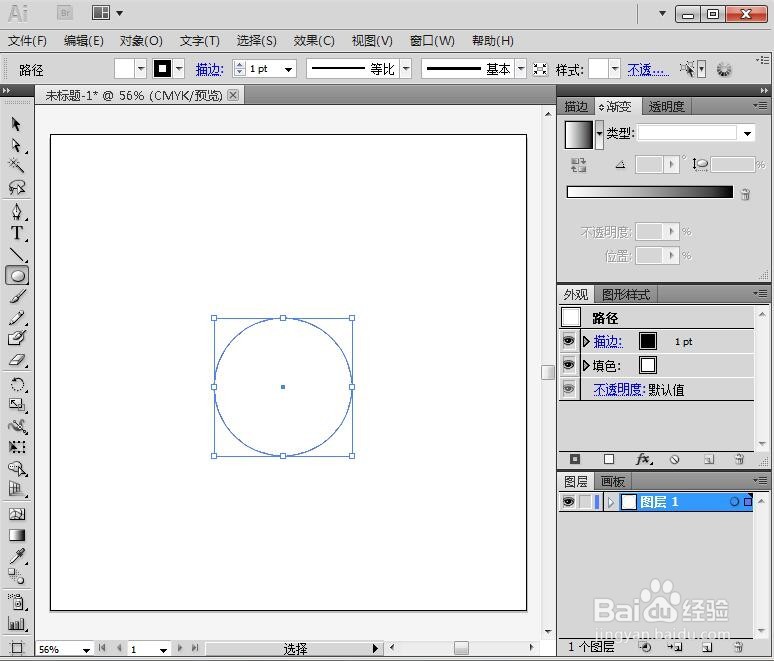
5、点击渐变填充,选择绿色黄色橙色三色渐变;

6、将类型设为径向;
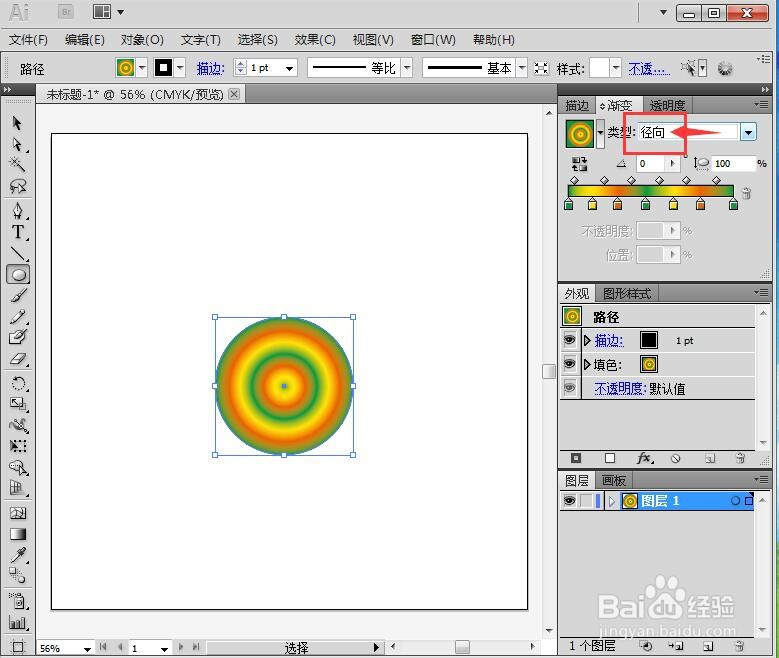
7、根据设计需要,改变各种渐变色,
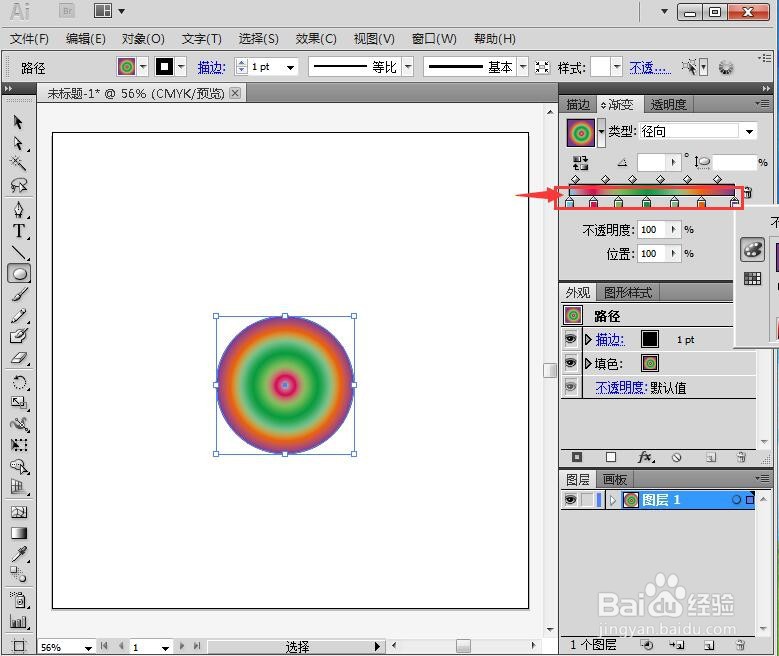
8、我们就在AI中创建了一个径向渐变圆形。